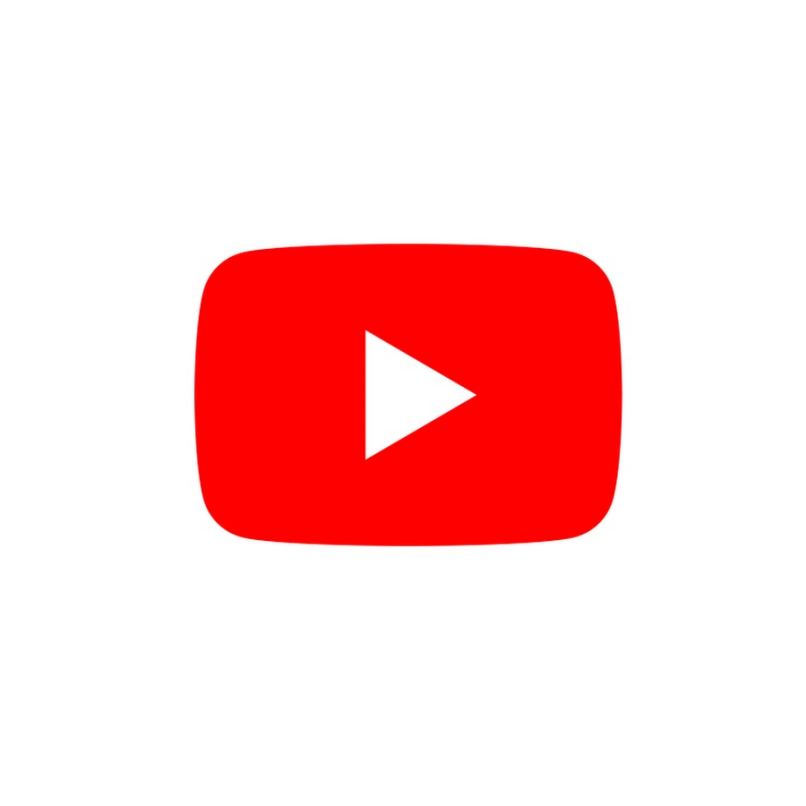
YouTube jest jedną z platform najważniejsze strony internetowe na świecie, biorąc pod uwagę, że mówimy o usłudze, dzięki której możemy oglądać filmy, filmy, wideoklipy itp.
Oczywiście otwiera się z tego ogromna liczba możliwości, takich jak te, które mają do czynienia z tworzenie własnego kanału w obrębie platformy, co przy tej okazji nas interesuje.
Możesz więc łatwo wyróżnić playlistę na YouTube
To, czego chcemy Cię wtedy nauczyć, to jak możesz umieścić polecany film na swoim kanale YouTube, który jest pierwszym filmem, który zobaczą użytkownicy po wejściu do Twojego profilu na tej platformie.
Mamy wiele opcji dostosowywania naszych kont YouTube, co pozwala nam na przykład zmienić zdjęcie profilowe YouTube lub utworzyć nowy polecany film, inny niż mieliśmy.
Aby przeprowadzić samouczek, którego nauczymy Cię w następnej kolejności, wystarczy mieć komputer z połączeniem internetowym, wraz z kontem YouTube, którego używasz od jakiegoś czasu, z co najmniej jednym przesłanym filmem.
W ten sposób możesz wyróżnić film na swoim kanale YouTube
Jak już powiedzieliśmy, ważna część konfiguracji filmu na tej platformie ma bezpośredni związek z określeniem znaczenia wspomnianego filmu na YouTube, oprócz tego, że ma więcej wizyt i zarabiasz na swoim kanale, aby zarobić więcej, więc w kolejnych wierszach możesz znajdą te krok po kroku musisz wykonać, aby wyróżnić swoje filmy:
- Przede wszystkim jest Wprowadź swój konto z YouTube
- Tam musisz poszukać swojego wizerunku, klikając go, aby wyświetlić display Menu boczne który znajduje się w prawym górnym rogu
- W ten sposób wejdziesz na swój kanał i musisz poszukać sekcji Dostosuj kanał
- Gdy znalazłeś to, musisz zobaczyć zaznaczony film, jeśli taki istnieje
- Jeśli ci się nie podoba i chcesz zmienić na inny, musisz najechać kursorem na wideo, a zauważysz, że pojawia się ikona w kształcie ołówka, czyli ta, która pozwoli go wymienić dla innego. Jeśli nie masz żadnego polecanego filmu, zrób dokładnie to samo
- Po wejściu do nowe okno, zobaczysz opcję Edytuj pod wszystkim i musisz ją kliknąć
- W tym czasie będziesz mógł zobaczyć wszystkie filmy, które przesłałeś do YouTube, z możliwością wybrania tego, który chcesz podświetlić, czyli jako pierwszy, który zobaczą użytkownicy
- Jeśli nie możesz znaleźć odpowiedniego filmu, możesz umieść swój adres URL żeby nie marnować za dużo czasu
- W ten sam sposób masz możliwość edycji zarówno tytułu, jak i opisu filmu, aby dostosować do Twoich gustów i potrzeb
Ciekawym szczegółem, który musisz wziąć pod uwagę w tego typu przypadku, jest to, że możesz ustalić, że polecane wideo Twojego Konto YouTube zawsze bądź ostatnim, który przesłałeś na swoje konto.
Jeśli zwykle masz dość zajęte konto, na którym przesyłasz wiele filmów i chcesz, aby ostatni był zawsze pierwszym, który użytkownicy znajdą, jest to prawdopodobnie najlepsza decyzja, jaką możesz podjąć. Pozwoli Ci to również zaoszczędzić ogromną Ilość czasu.
Na koniec istnieje również możliwość wyróżnienia innego filmu dla powracających użytkowników, co można zrobić w sekcji Do nowi goście, zaznaczając inny film niż ten, który zobaczą osoby, które już weszły do Twojego profilu.
Bardzo ważne jest, aby Twój kanał YouTube działał idealnie, musisz wziąć pod uwagę, że Twoje filmy nie mają dźwięki chronione prawem autorskim, ponieważ jeśli niektóre filmy są chronione prawami autorskimi, nie będziesz mógł na nich zarabiać lub można je pobrać z platformy.
Możesz tego wszystkiego uniknąć, pobierając efekty dźwiękowe i muzykę bez praw autorskich, w dość prosty sposób, a najlepsze jest to, że będziesz mieć wiele opcji stron, dzięki czemu możesz pobrać muzyka lub dźwięki, które chcesz.
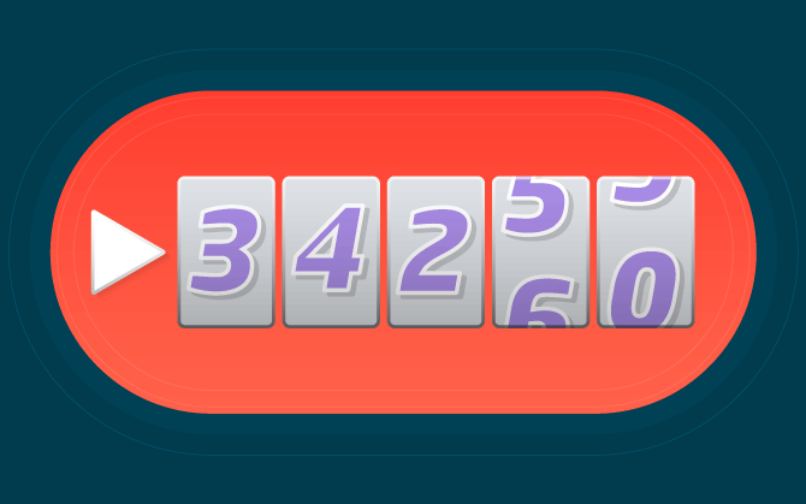
Możliwe jest usunięcie polecanego filmu z Twojego kanału YouTube
Teraz, jeśli chcesz zatrzymać polecane wideo pojawiają się na Twoim kanale, istnieje również krok po kroku, który możesz wykonać:
- Przede wszystkim jest wprowadź swoje konto YouTube
- Tam musisz poszukać swojego obrazu, klikając go, aby wyświetlić boczne menu, które znajduje się w rogu Górny prawy
- W ten sposób wejdziesz na swój kanał i musisz poszukać sekcji Dostosuj kanał
- Musisz umieścić kursor powyżej wideo który się pojawi, a zauważysz, że pojawia się ikona w kształcie ołówka
- Kliknij tę ikonę, a zobaczysz, że opcja Pozbyć się, na który musisz kliknąć
Jak widać, masz szansę wstawić, zmienić lub usunąć a polecany film na Twoim kanale YouTube do swoich upodobań, kiedy tylko chcesz to zrobić, ponieważ obie procedury są bardzo proste.
Czy udało Ci się ustawić film jako punkt kulminacyjny w YouTube, wykonując ten krok po kroku? Jeśli masz jakieś pytania i chciałbyś, abyśmy rozwiązali je za pomocą samouczka, możesz zostaw to w komentarzach a my chętnie odpowiemy na nie w najlepszy możliwy sposób.

